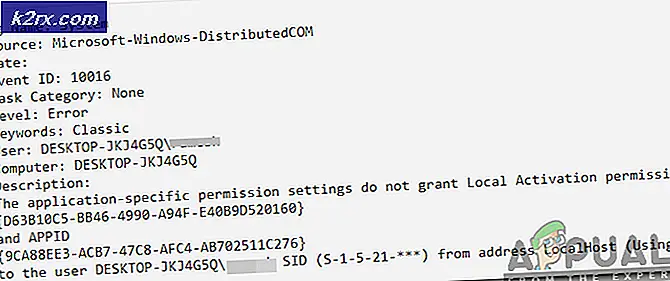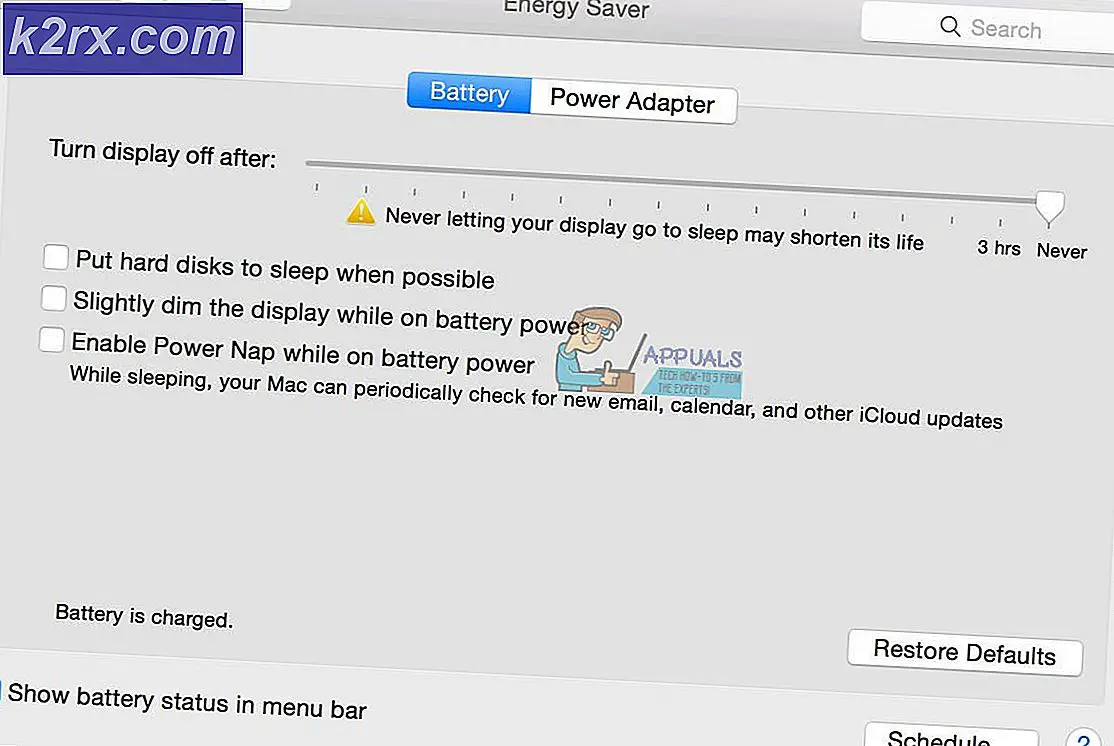Slik Tema din Android ved hjelp av Nova Launcher
Den største fordelen ved å bruke en Android-enhet i dagens verden, er uten tvil tilpasning. Det lar deg justere telefonen til dine behov og gjøre det personlig. Men tilpassing av android kan være ganske komplisert fordi hver dag nye tilpasningsprogrammer kommer ut og valget blir bredere og bredere. Hvordan kan du vite hvilken du skal bruke? Enda viktigere, hvordan du bruker en bestemt app for å tilpasse enheten til din smak?
Ikke kast bort tiden din på internett. Her presenterer jeg deg Nova Launcher - en av de beste launchers på Play Store. Også, jeg vil vise deg hvordan du temaer din Android-enhet ved hjelp av Nova Launcher.
Installasjon
Det første du må gjøre er å laste ned Nova Launcher fra Play Store. Her er linken Nova Launcher. For ytterligere tilpasning og ekstra funksjoner, kan du kjøpe Prime-versjonen. Hvis du bestemmer deg for å få Prime-versjonen, kan du bruke TeslaUnread til å aktivere varselsmerker på ikonene dine. Etter at du har fullført installasjonen, må du konfigurere startskjermbildet.
Setter opp
Det er enkelt å sette opp Nova Launcher, og det krever bare noen få skritt. Du velger bare layouten du liker og klikker på Neste. Her kan du velge om du vil ha lys eller mørkt overordnet tema, kort eller nedsenkende skuffestil, og trykk eller sveip opp skuffhandlingen. Når du er ferdig med prosessen, trykker du på Hjem-knappen og velger Nova Launcher som standard launcher.
Visuelle innstillinger
Nova er en veldig tilpassbar startpakke, så den har tonnevis av innstillinger kategorisert i ulike seksjoner. Men ikke bekymre deg. Det er veldig lett å bli vant til.
Skrivebord er det første på listen, og her kan du velge skrivebordets rutenett, ikonlayout og søylinestilen. Det er også et par andre mindre tilpasninger, som sideindikatorstil og rullingseffekter. Med andre ord, her kan du justere utseendet på skrivebordet ditt som du vil.
Det neste på listen er App & Widget Drawers . Her finner du alle innstillingene som trengs for å tilpasse app- og widget-skuffene. For eksempel, hvor mange apper du vil ha på en side og ikonlayouten. Du kan også endre skuffestilen, måten å få tilgang til skuffen, og mange flere visuelle innstillinger.
PRO TIPS: Hvis problemet er med datamaskinen eller en bærbar PC / notatbok, bør du prøve å bruke Reimage Plus-programvaren som kan skanne arkiver og erstatte skadede og manglende filer. Dette fungerer i de fleste tilfeller der problemet er oppstått på grunn av systemkorrupsjon. Du kan laste ned Reimage Plus ved å klikke herI Dock- kategorien kan du endre dockningsbakgrunn, dockesymboler og dockesider etter eget ønske. Nova Launcher har selv en dedikert seksjon for mapper, hvor du kan tilpasse utseendet på mappene dine.
Du kan klare den generelle Look & Feel av lanseringsprogrammet i den samme navngitte delen. Her kan du endre ikonpakken, skjermretningen, hastigheten og typen animasjoner og mye mer visuelle elementer i lanseringen.
Gester og innganger
I denne kategorien kan du legge til og endre bevegelser og innganger. Her kan du endre startknappen og legge til din egendefinerte operasjon eller snarvei på forskjellige bevegelser. Du bør imidlertid vite at gestegenskapene krever Prime-versjonen av appen.
Meldingsmerker
Denne funksjonen viser deg et numerisk eller dynamisk merke ved siden av appen med det ubesvarte varselet. Det er praktisk for alle oss som glemmer og svarer på de ubesvarte varslene. Imidlertid krever Notification Badges også Prime-versjonen av Nova Launcher og TeslaUnread-appen.
Sikkerhetskopierings- og importinnstillinger
Denne delen er for alle oss som ønsker å sikkerhetskopiere vårt startskjermbilde, og importere en fra vår tidligere lanseringsprogramvare. Også her kan du klare hvor du skal lagre sikkerhetskopiene dine.
Wrap Up
Nova Launcher gir deg full strøm over tilpasningen av telefonen din, og nå har du den under kontroll. Du kan bruke alle innstillingene som er nevnt tidligere, og opprette brukeropplevelsen du alltid har ønsket.
Hvis du av en eller annen grunn ikke er fornøyd med Nova Launcher, har jeg en egen artikkel om de beste Android-lanseringsprogrammene for 2017. Se den ut The Best Android Launchers For 2017.
PRO TIPS: Hvis problemet er med datamaskinen eller en bærbar PC / notatbok, bør du prøve å bruke Reimage Plus-programvaren som kan skanne arkiver og erstatte skadede og manglende filer. Dette fungerer i de fleste tilfeller der problemet er oppstått på grunn av systemkorrupsjon. Du kan laste ned Reimage Plus ved å klikke her